毕业设计_国际象棋棋子制作图纸
- 格式:doc
- 大小:100.50 KB
- 文档页数:3
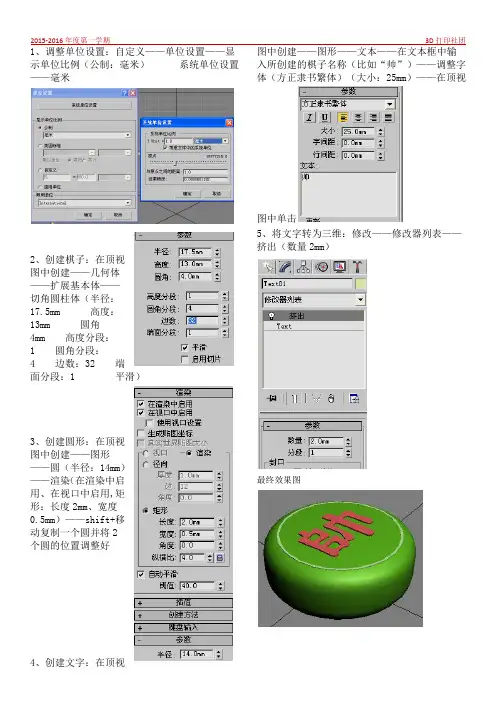
2015-2016年度第一学期 3D 打印社团
1、调整单位设置:自定义——单位设置——显
示单位比例(公制:毫米) 系统单位设置
——毫米
2、创建棋子:在顶视
图中创建——几何体
——扩展基本体——
切角圆柱体(半径:
17.5mm 高度:
13mm 圆角
4mm 高度分段:
1 圆角分段:
4 边数:32 端
面分段:1 平滑)
3、创建圆形:在顶视
图中创建——图形
——圆(半径:14mm )
——渲染(在渲染中启
用、在视口中启用,矩
形:长度2mm 、宽度
0.5mm )——shift+移
动复制一个圆并将2
个圆的位置调整好
4、创建文字:在顶视图中创建——图形——文本——在文本框中输入所创建的棋子名称(比如“帅”)——调整字体(方正隶书繁体)(大小:25mm )——在顶视图中单击
5、将文字转为三维:修改——修改器列表——挤出(数量2mm ) 最终效果图。
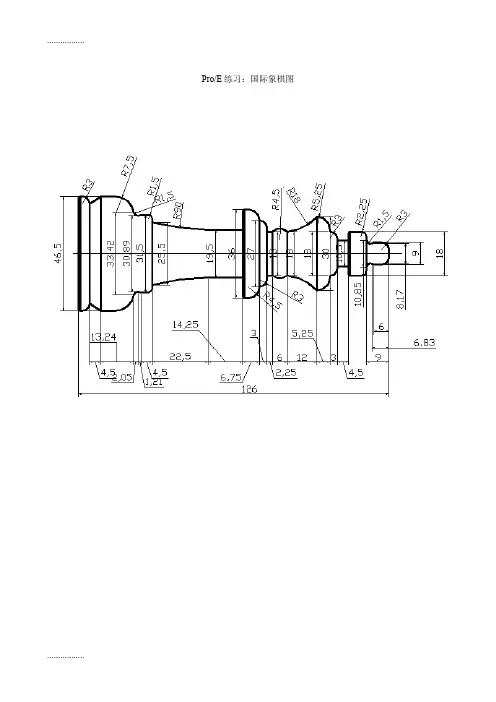
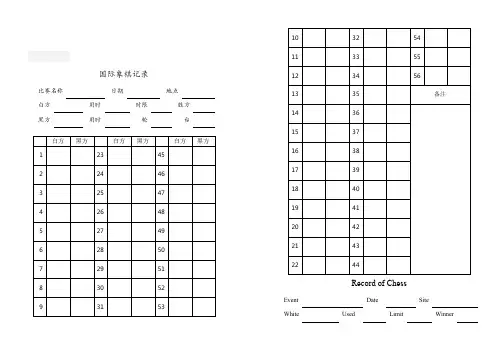
国际象棋记录比赛名称日期地点白方用时时限胜方黑方用时轮台Record of ChessEvent Date SiteWhite Used Limit WinnerBlack Used Round Table一、棋盘与棋子图1-1 棋盘与棋子囯际象棋的棋盘为正方形,由32个深色和32个浅色方格交替排列组成。
每边8个方格。
浅色棋格称为“白格”,深色棋格称为“黑格”,摆放棋盘时要使每位棋手的右下角为白格。
囯际象棋的棋子也分为两种颜色:浅色棋子称为“白棋”,执白棋的棋手称为“白方”;深色棋子称为“黑棋”,执黑棋的棋手称为“黑方”。
对弈双方各有16枚棋子,分别为一个国王、一个皇后、两个车(城堡)、两个象(主教)、两个马(骑士)和八个士兵。
开局时即全部放在棋盘上规定的棋格内,特别注意:白后放在白格里,黑后放在黑格里。
棋局由白方先下,对奕双方轮流移动棋盘上既有的己方棋子,一步棋只能移动一个棋子(唯一的例外是“王车易位”,是在一步棋同时移动王和车)。
棋子要不就是移动到未被占据的棋格,要不就是占据对方棋子所在的棋格,并将对方棋子拿出棋盘,称为“吃子”(这也有一个例外是“吃过路兵”,己方的兵是落在对方被吃兵的后一格)。
一个棋格内只能有一个棋子,棋子也不可重叠。
二、棋子的走法1)王(King)的走法又称“国王”,王是整个棋局中最为重要的棋子,它是不能被吃的。
走法是横、直、斜走均可,但每次只能走一格。
另外,所走到的位置不可有对方棋子的威胁,否则会被视为“违规移动”。
吃子与走法相同。
(见图2-1)图2-1 王的走法图2-2 后的走法图2-3 车的走法2)后(Queen)的走法又称“皇后”。
走法是横、直、斜走均可,格数不限,但不可越过其他棋子。
吃子和走法相同。
(见图2-2)3)车(Rook)的走法又称“城堡”,一如中国象棋,车的走法是横走或直走,格数不限,但不可斜走,也不可越过其他棋子。
吃子与走法相同,另外有一种特殊的走法,称作“王车易位”。

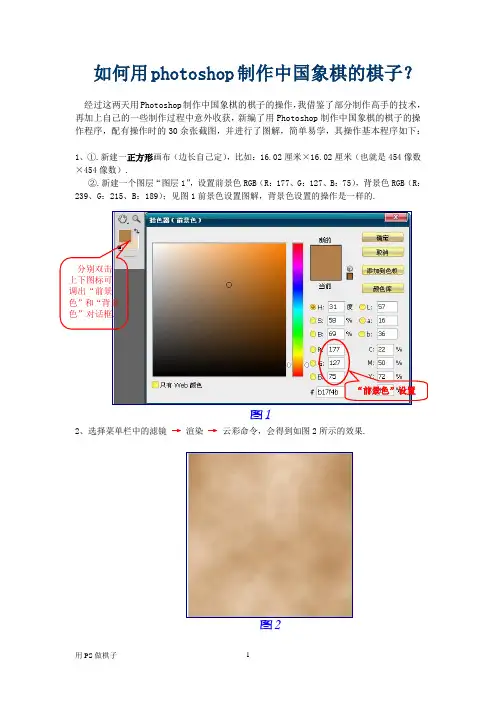
如何用photoshop 制作中国象棋的棋子?经过这两天用Photoshop 制作中国象棋的棋子的操作,我借鉴了部分制作高手的技术,再加上自己的一些制作过程中意外收获,新编了用Photoshop 制作中国象棋的棋子的操作程序,配有操作时的30余张截图,并进行了图解,简单易学,其操作基本程序如下:1、①.新建一正方形画布(边长自己定),比如:16.02厘米×16.02厘米(也就是454像数×454像数).②.新建一个图层“图层1”,设置前景色RGB (R :177、G :127、B :75),背景色RGB (R :239、G :215、B :189);见图1前景色设置图解,背景色设置的操作是一样的.2、选择菜单栏中的滤镜 → 渲染 → 云彩命令,会得到如图2所示的效果.分别双击上下图标可调出“前景色”和“背景色”对话框.“前景色”设置 图1图23.选择菜单栏中的滤镜 → 杂色 → 添加杂色命令(数量设置为6%~20%比较合适,可调整滑块观察;注意勾选高斯分布和取单色),设置如图3所示.4.选择工具箱中的矩形选框工具绘制一个与文件相同高度的矩形选区(稍微窄一点),执行“编辑”→“自由变换”(或按Ctrl+T ),效果如图4所示.5. 分别向左右两侧拖动控制框左侧和右侧中间的控制柄,拖至画布左、右两侧的边沿为止,如图5所示. 按“回车”键(或点屏幕上方的“√”)确认操纵后,执行“选择”→“取消选择”(Ctrl+D ),取消选区,得到图6的效果. 6%~20%比较合适 图3图46.选择菜单栏中的滤镜模糊 → 动感模糊命令,设置如图7所示的设置和效果图.7. 执行“图层”→“复制图层”(或在图层1上点右键,选择“复制图层”),“确定”后“图层面板”中出现“图层1副本”(同时被选中了).8、执行“编辑”→“变换”→“水平翻转”命令(见图8).(从图上是看不出明显变化的)9、执行“图层”→“添加图层蒙版”→“显示全部”(或单击“添加图层蒙版”按钮)为图层1副本添加“图层蒙版” (见图9).图6图8图7图5图910、选择“渐变工具”,在工具选项条上设置渐变类型为线形渐变,渐变颜色为从黑色到白色(见图10). 用渐变工具画布的左侧至右侧拖出 一“直线”(见图11)(图上好像“没有变化”);蒙版缩略图的是从黑到白的渐变形态(见图12).11、执行“图层”“向下合并”(Ctrl+E ),“图层1副本”消失了.或按住ctrl 键并单击图层1和图层1副本以将其选取,然后右键→“合并图层”(Ctrl+E ).12、执行“滤镜”→“模糊”→“高斯模糊”,设置如图13所示.13、执行“滤镜”→“扭曲”→“极坐标”命令,设置如图14所示,得到效果如图15所示.蒙版缩览图也会从黑到白的渐变形态 图12图11图10图13图15图1414、使用工具箱中的椭圆选框工具,将其放在画面的圆心位置,按住Shift+Alt 拖移出所需要的大小的正圆选区 (图16).(根据画布的大小,也可把椭圆工具进行预先设置,如羽化:0px ;样式:固定大小,高度400px,宽度400px ;即高、宽各14.11厘米;自己定.)15、⑴.单击添加图层蒙版按钮为图层1添加图层蒙版,效果如图所示[或 “选择”→“反选”(Ctrl+Shift+i );“编辑”→“清除”(Delete );“选择”→“取消选择”(Ctrl+D );此操作删除了正圆选区的外部,只保留选区内部,比添加蒙版更好.(似乎有点像棋子了)(见图17)].⑵.单击添加图层样式按钮(见图18组图上右) → 在弹出的下拉列表中选择 →“内发光”命令(见图18组图上左) → 调出“图层样式”对话框(见图18组图下面的对话框) → 下拉选择样式,设置颜色 …(如果效果不好,可适当修改“阻塞”和“大小”的数值,根据需要的设置,也可以调整阻塞和像数滑块观察图形效果边缘的效果;注意混合模式选“变暗”),设置如图18所示,得到的画面效果如图19所示.图17椭圆工具拖出的正圆选区 图16图18图1916、设置前景色为黑色(恢复默认)或红色(做红棋子或黑棋子),颜色根据需要自己定,选择“横排文字工具”,在属性栏中设置文字的字体和字号,在象棋中间输入文字(任选象棋中的一字),如图20所示.说明:使用“文字工具”在画布中间点一下,输入一个字,按“回车”键确认后,使用“移动工具”将“字”移到“棋子”的中间,如果大小不合适,使用“文字工具”选中文字后进行修改,修改完毕后“回车”确认;也可以后面调整,但要先选定文字层,才可以使用“移动工具”将“字”移到“棋子”.图2017、按Ctrl键并单击文字图层建立选区(沿笔画的边缘,见图21),新建一个图层图层2(目的是把文字载入图层2);再按Alt+Delete键将选区填充为现在前景色的颜色红色(实际上把载入图层2的文字设置成了红色,在缩览图中隐约可见),取消选区.图2118、隐藏图层2,选择文字图层,单击添加图层样式按钮,在弹出的下拉列表中选择“斜面和浮雕”命令;注意:也可以删除或隐藏“文字图层”(因“文字图层”做不出很好的立体效果,隐藏该文字图层最好,因为做别的棋子重新打开后修改起来方便);选择图层2,单击添加图层样式按钮,在弹出的下拉列表中选择“斜面和浮雕”命令(见图22设置),此时字就嵌入到木头里去了,见图23效果图.在图层样式对话框里设置的同时,观察预览和实际字体的嵌入等效果.图22图2319、①.新建一个图层“图层3”,选择“自定义形状工具”→“形状”→黑三角下拉→“窄边圆框”→选择“填充像素”(到时绘制的“窄边圆框”将自动填充为前景色)→按住Shift键绘制一正圆圈→按Alt+Delete键将“窄边圆框”所绘制的正圆选区填充为修改后前景色的颜色红色(见图24箭头标示的行进的这几个环节).②.用“移动工具”将正圆圈与棋子的中间对齐;(若大小不合适,执行“编辑”“自由变换”(或按Ctrl+T),将其调整到合适大小,并回车确认.选择菜单栏中的选择变换选区命令调出自由变换控制框,按Alt+Shift键向中心拖动角上的控制柄(见图25).③.按Enter 键取消自由变换控制框,点选图层3的 “窄边圆框”的缩览图,执行“图层”“图层样式”“斜面和浮雕”,(或单击“添加图层样式”按钮,选择“斜面和浮雕”),设置如图26所示. (此处的数值可根据自己的喜好进行适当调整,调整时随时观察结果,直到满意为止.注意深度要设置来比字的深度稍浅些,这样更符合“棋子”的外形特点.)④.确定后点选图层3窄边圆框”的缩览图,出现如下图27的效果图.按住Shift+Alt 键,鼠标沿中心拖动任意一角上的控制柄.图25图2420.如果需要修改文字和颜色,则删除图层2,重新打开文字图层,删除原来的文字,重新利用文字工具输入文字填充颜色,重新新建图层载入文字(和前面的操作是一样的),… 执行“图层”→“图层样式” →“斜面和浮雕” …(见图28);同时也可选定图层3的“窄边圆框”的缩览图,重新填充圆圈的颜色(见图29).图26图27由红圈黑圈图28图2921.还可以进行其它设置:颜色叠加、发光、描边、投影等,比如若设置“投影”:选择“图层1”,执行“图层”“图层样式”“投影”,(或单击“添加图层样式”按钮,选择“投影”),设置如图29所示(根据自己的情况适当调整);见图30效果.以下的棋子就是按照20点的方式修改文字后制成的,相同的棋子可以复制 (在Word 中的最简复制方法是:选定后 → 按住Ctrl 由鼠标左键拖出,每拖一次就会复制出一个);下面粘贴到Word 中棋子都已设置成了“浮于文字上方”的版式,用鼠标选定后可以随心所欲的复制、移动和放缩;修改和复制整个过程可在10分钟内完成.巡河车 整理编创 2014/10/26图30图31。
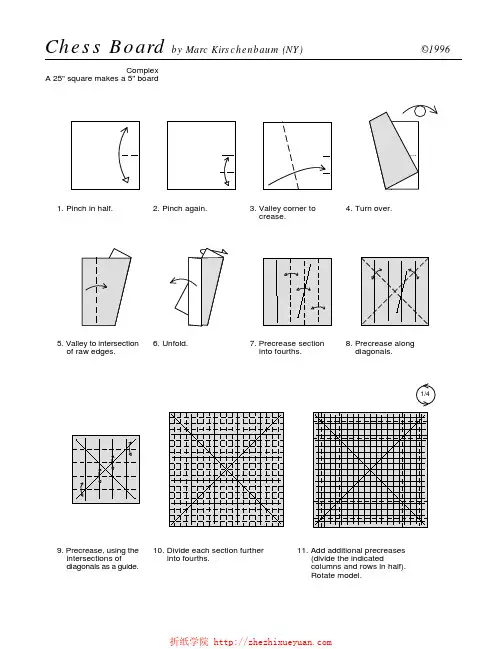
Chess Board by Marc Kirschenbaum (NY)©1996ComplexA 25" square makes a 5" board1/49. Precrease, using the intersections ofdiagonals as a guide.11. Add additional precreases(divide the indicatedcolumns and rows in half).Rotate model.10. Divide each section furtherinto fourths.8. Precrease along diagonals.7. Precrease section into fourths.6. Unfold.5. Valley to intersection of raw edges.1. Pinch in half.2. Pinch again.3. Valley corner to crease.4. Turn over.13. Valley inwards. This fold is touchingthe folds made in step 11. Turn over.12. Valley the corners in (one unit).15. Valley, swinging the flap from behindto the forefront.14. Valley the edges to the nearestcrease.17. Repeat steps 13-15 on the other side.16. Turn over.22. Valley down.21. Swivel in sides. The layers will overlapat the top corners.20. Valley in half while incorporatingreverse folds. Rotate model.19. Repeat steps 12-17.18. Turn over and rotate.35. Swivel in the sides.33. Repeat steps 31-32 on theremaining three hems.32. Open out the hem forminga squash at the top.have to raise the flap slightly to do this).29. View from step 28. Spreadapart the pleats. Rotate model.28. Spread squash the bottom,allowing the side flaps to swing outwards.27. Flip the square. Repeat atthe other side.26. Squash. Repeat at otherside.25. Wrap around top point,reversing at the bottom corners. Repeat on other side.24. Valley down sides.folds. Form the horizontal mountain folds first. Repeat steps 29-30 at bottom.42. Pull out a single layer at thethree indicated flaps.43. At the left, reverse the cornerback in (you will have to raise the flap slightly). On the other side, swivel over the hem, squashing the corners.44. Swing down.41. Wrap a single layer aroundat each side.40. Valley up.39. Valley outwards.38. Turn over.37. Valley outwards.36. Repeat steps 22-30.62. Open out, folding the centersquare out of the way.61. Crimp the side squaresinwards while collapsing the center square downwards.Allow the squares to interlock.60. Repeat steps 48-59 at theleft and 44-47 at the right.65. Completed Chess Board©1996 Marc Kirschenbaumstep 61. At 64 steps, this will work out to one step per square.63. Repeat steps 40-62 at thetop.This model was inspired by the successful chess boards of Stephen Casey and John Montroll.I am especially thankful to John, for sharing his trials and tribulations with this subject matter.。

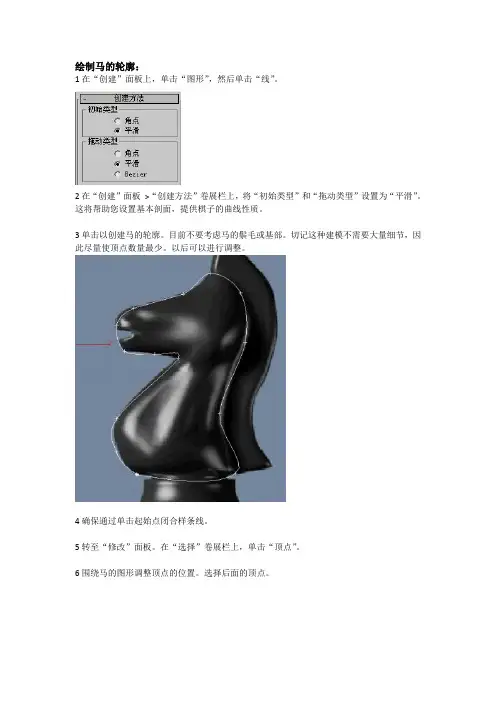
绘制马的轮廓:1在“创建”面板上,单击“图形”,然后单击“线”。
2在“创建”面板>“创建方法”卷展栏上,将“初始类型”和“拖动类型”设置为“平滑”。
这将帮助您设置基本剖面,提供棋子的曲线性质。
3单击以创建马的轮廓。
目前不要考虑马的鬃毛或基部。
切记这种建模不需要大量细节,因此尽量使顶点数量最少。
以后可以进行调整。
4确保通过单击起始点闭合样条线。
5转至“修改”面板。
在“选择”卷展栏上,单击“顶点”。
6围绕马的图形调整顶点的位置。
选择后面的顶点。
7右键单击并从四元菜单中选择“Bezier 角点”。
8使用“选择并移动”工具调整顶点控制柄,以便剖面更好地适配参考图像。
创建内部样条线框架:1您将开始在头部与颈部相交的位置添加细节。
在“修改”面板>“几何体”卷展栏上,启用“连接”,然后单击“优化”。
注意:“优化”会向样条线添加顶点。
如果启用“连接”选项,则所有插入的顶点将按照创建的顺序由线段连接起来。
2在头部和颈部前边的相交处单击“Bezier 角点”顶点。
将打开一个对话框:该对话框指出您单击的位置上已经有一个顶点。
您仍然可以选择优化样条线、在与现有顶点非常接近的位置处添加另一个顶点或只是使用现有顶点,并将其连接到即将插入的其他顶点上。
通常,在出现该警告时使用“仅连接”方法。
3启用“不再显示该信息”选项,然后单击“仅连接”。
4单击颈部后面右侧的点。
5右键单击以完成命令。
现在您拥有一条从颈部前面连接到后面的线段。
6向颈部添加两个以上的“层级”,如下图所示。
7使用“优化/连接”可以添加一条从颈部连接到头部的细节垂直线。
8继续添加细节,直至样条线框架的外观类似于下图。
删除不需要的顶点:下一步是确保样条线框架上没有松散的顶点。
在这种建模方法中,基本上样条线框架只由三面区域或四面区域构成。
1确保仍然选定样条线,并且您仍然处于顶点子对象层级。
2查找松散的顶点,并将它们选中。
3按Delete 可删除不需要的顶点。

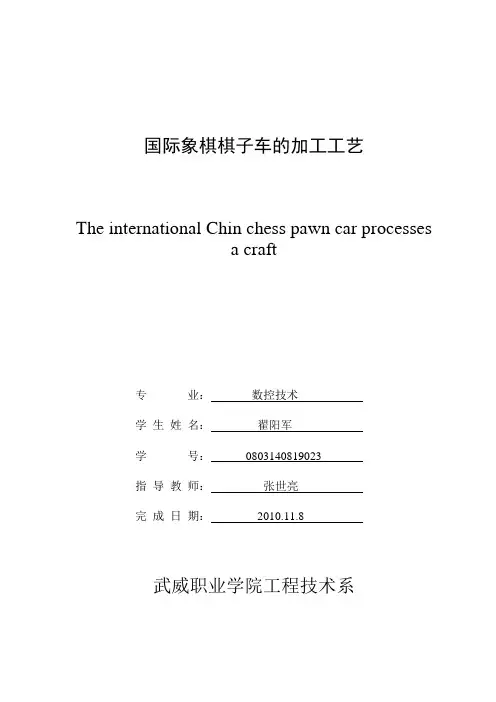
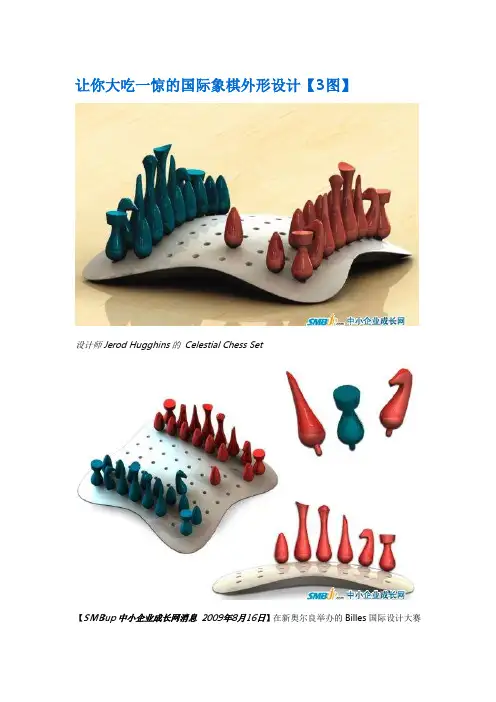
让你大吃一惊的国际象棋外形设计【3图】
设计师Jerod Hugghins的Celestial Chess Set
【SMBup中小企业成长网消息2009年8月16日】在新奥尔良举办的Billes国际设计大赛上,
进入决赛的作品中包括有一个国际象棋的创新设计,它出自设计师Jerod Hugghins之手。
这位设计师给他的创作起了个有意思的名字——“天神国际象棋”(Celestial Chess Set)。
不同于传统的国际象棋造型,这款象棋采取几何形状,能给人更大的联想空间。
当然,看图片你会觉得,有些棋子像小辣椒,随你想象吧。
值得一提的是,棋盘的设计也非常别致,采取了圆弧状造型,这会不会让你联想到崎岖不平的战场?。
毕业设计说明书题目国际象棋“象”数控加工工艺分析与编程专业机械制造与自动化班级机自0801班学生姓名指导教师2010年12月9日目录第一章绪论………………………………………………………………………第二章零件图分析………………………………………………………………零件的特征……………………………………………………………数值计算……………………………………………………………第三章工件的定位与装夹………………………………………………………………………………………………………………定位基准的选择……………………………………………………装夹方式……………………………………………………………工艺过程制定………………………………………………………第四章车削工艺分析……………………………………………………………选择夹具……………………………………………………………工步设计………………………………………………………………………………………………………………………设计走刀路线………………………………………………………零件加工工艺卡片…………………………………………………第五章切削用量的选择………………………………………………………………………………………………………………………进给量的选择………………………………………………………切削速度(主轴转速)的选择……………………………………第六章数控车床的对刀……………………………………………………………………………………………………………………………………………………………………………………………………………………………………第七章编程及仿真加工…………………………………………………………………………………………………………………………………………………………………………………………第八章结论………………………………………………………………………摘要数控技术是用数字信息对机械运动和工作过程进行控制实现自动工作的技术, 数控装备是以数控技术为代表的新技术对传统制造产业和新兴制造的渗透形成的机电一体化产品,即所谓的数字化装备,数控技术的应用不但给传统制造业带来了革命性的变化,使制造业成为工业化的象征, 它广泛用于机械制造和自动化领域,较好地解决多品种、小批量和复杂零件加工以及生产过程自动化问题。
如何用Word制作中国象棋棋图中国象棋在中国有着悠久的历史,属于二人对抗性游戏的一种。
由于用具简单,趣味性强,成为流行极为广泛的棋艺活动。
下面将教你如何用word2003制作中国象棋图纸,过程主要应用表格,绘图、文字等工具。
1、新建一个word文档,点击“文件”-“页面设置”,打开页面设置对话框,在“页边距”选项卡中找到方向,设置页面的方向为纵向。
上下左右页边距各为2CM;设置好页面之后,点击确定,回到文档编辑区域;2、在文档点击“表格”-“插入表格”,在打开的对话框中选择9行8列,并在“自动调整”操作中选择“根据窗口调整表格”,如下图2所示,完成后点击确定,回到编辑区,表格已插入到区域中。
3、把鼠标移动到表格中,当表格出现编辑控制点时,把鼠标移动到表格的右下角的小方框中,按住鼠标左键不放,拖动鼠标至页面的下方,使用表格占满整个页面。
这种方法可以使表格的各行的宽度平均分配。
4、选中整个表格,右击鼠标,在弹出的菜单中选择“表格属性”,在“表格属性”对话中的“表格”选项卡中,我们点击下方的“边框和底纹”,打开边框选项卡,我们设置边框类型为“全部”,线条类型为实线,颜色为自动,宽度为1 1/2磅。
完成后点击确定返回编辑区。
5、选择表格的第五行,也就是要输入楚河,汉界的那一行,右击鼠标,在弹出的菜单中选择“合并单元格”。
合并后,在单元格中输入楚河和汉界两个河。
6、点击“表格”-“绘制表格”,打开表格绘制工具,如下图1所示,点击第一个工具即绘制工具,手工在表格中绘制几条斜线。
7、点击“格式”-“背景”,在打开颜色选择框中,选择一种合适的颜色作为页面的背景。
8、点击“视图”-“工具栏”-“绘图”,打开绘图工具栏,利用椭圆工具绘制一个正圆,具体方法为:点击椭圆工具,按住键盘上的shift键,在表格的角上绘制出一个合适大小的圆;9、调整好圆的大小和位置,选择圆图形,右击打开菜单,选择“设置自选图形格式”,在打开的对话框中,找到“颜色和线条”选项卡,在填充颜色中选择一种合适的颜色。
制作国际象棋方案引言国际象棋是一种充满策略和智慧的知名棋类游戏。
在制作国际象棋方案时,我们需要考虑棋盘的设计、棋子的制作以及游戏规则的设定。
本文将介绍如何制作一个完整的国际象棋方案。
设计棋盘国际象棋棋盘是一个8x8的方形格子,交替着黑色和白色。
我们可以使用简单的方法来制作棋盘,比如使用硬纸板或木板,然后涂上黑白相间的颜色。
在制作棋盘时,需要注意棋盘格子的尺寸要适中,以容纳棋子,同时保持美观和易于识别。
一般来说,每个棋盘格子的边长约为2.5厘米。
除了颜色之外,我们还可以在棋盘上标记字母和数字,以便更容易地表示棋盘的位置。
一般来说,左下角的格子为a1,右下角的格子为h1,左上角的格子为a8,右上角的格子为h8。
制作棋子国际象棋共有32个棋子,分为两个阵营:白方和黑方。
每个阵营包括16个棋子,分别是:一个国王、一位皇后、两个主教、两个骑士、两个战车和八个兵。
在制作棋子时,我们可以使用不同颜色的木块或塑料模型来代表不同的棋子。
国王通常使用一个较大的棋子,而其他棋子则可以使用不同高度或形状的棋子来区分。
为了便于区分不同的棋子,我们可以在棋子的顶部使用不同的标识,比如使用不同的颜色、形状或符号。
这样,玩家在移动棋子时就可以轻松辨认。
设定游戏规则国际象棋的游戏规则非常复杂,下面是一些基本的规则和指导:1.棋盘上的所有棋子具有特定的移动规则。
例如,兵只能向前走一步,而战车可以水平或垂直移动任意格子。
2.如果一方棋子移动到另一方棋子所在的格子上,那么后者将被吃掉并从棋盘上移除。
3.双方交替行动,每次轮到一方行动时,玩家可以移动一个棋子。
如果一方无法移动棋子,则对方获胜。
4.当一方的国王被对方棋子攻击且无法躲避时,称之为“将军”。
如果国王被将军且无法解决,对方即可获胜。
5.如果一方的国王处于无法解决的将军状态,即无论国王怎么移动都无法逃避对方的攻击,那么这局棋将以“将死”结束,对方获胜。
以上只是国际象棋的基本规则,实际上还有很多特殊规则和技巧需要掌握。
轻松打造国际象棋棋盘
宋志明
【期刊名称】《电脑知识与技术-经验技巧》
【年(卷),期】2006(000)004
【摘要】说起来国际象棋的棋盘挺简单的.不过就是由64个深浅两色的小方格交错排列组成的正方形。
不过.要是您的棋盘坏了自己来画的话.那也得费些功夫才能画得好。
耍是把这活儿交给WPS 2005中的金山表格来做的话.那还真是小菜一碟儿。
先看看效果吧.如图1所示。
如果用张A4纸打印出来.呵呵.您还怕再发生什么棋盘损坏的事儿吗?如果您有兴趣。
不妨也来试试。
【总页数】1页(P46)
【作者】宋志明
【作者单位】无
【正文语种】中文
【中图分类】TP317.3
【相关文献】
1.以便捷式按摩产品研发领航全球中医简易健康深圳市倍轻松科技股份有限公司打造倍轻松理疗健康世界 [J], 邵律;李海东;徐路
2.轻松科技打造轻松视觉——美国丽讯科技新品发布会侧记 [J],
3.国际象棋马在棋盘中遍历的研究 [J], 曾红
4.国际象棋电子棋盘设计 [J], 张华虎;原明亭;曲春燕
5.棋盘上的博弈:围棋与国际象棋——兼谈中西军事哲学差异 [J], 孔卯[1]
因版权原因,仅展示原文概要,查看原文内容请购买。